Come modificare rapidamente le password compromesse in Chrome per Android
La modifica delle password era un processo noioso. Dovevi accedere al sito, accedere, trovare le impostazioni dell’account, aprire la pagina della password e quindi salvarla. Non più. Gli utenti di Chrome su Android possono modificare le proprie password con un solo tocco su un pulsante.
Ecco come farlo.
Passaggio 1: attiva la sincronizzazione
Affinché la funzione di modifica della password funzioni, devi aver effettuato l’accesso al tuo account Google in Chrome e aver attivato la sincronizzazione.
- Apri l’app Chrome, tocca i tre punti verticali in alto a destra nella barra degli indirizzi, quindi tocca Impostazioni .
- Tocca Attiva sincronizzazione .
- Conferma l’account Google che desideri utilizzare e tocca Sì, sono in .
- Attiva/disattiva Sincronizza tutto per sincronizzare i tuoi dati. Se non desideri sincronizzare tutti i tuoi dati, seleziona la casella Password .
Galleria di immagini (3 immagini)
Una volta che la sincronizzazione è attiva, ogni volta che controlli le tue password, l’Assistente Google ti mostrerà un pulsante Modifica password se qualcuna è stata compromessa.
Passaggio 2: modifica le password compromesse
Una volta che hai impostato questa configurazione, puoi verificare se le tue password salvate sono state compromesse o sono duplicate.
- In Chrome, tocca i tre pulsanti verticali all’estrema destra della barra degli indirizzi e seleziona Impostazioni .
- Vai su Password > Verifica password .
- Chrome eseguirà la scansione di tutte le password salvate e ti mostrerà un elenco di quelle che sono state compromesse.
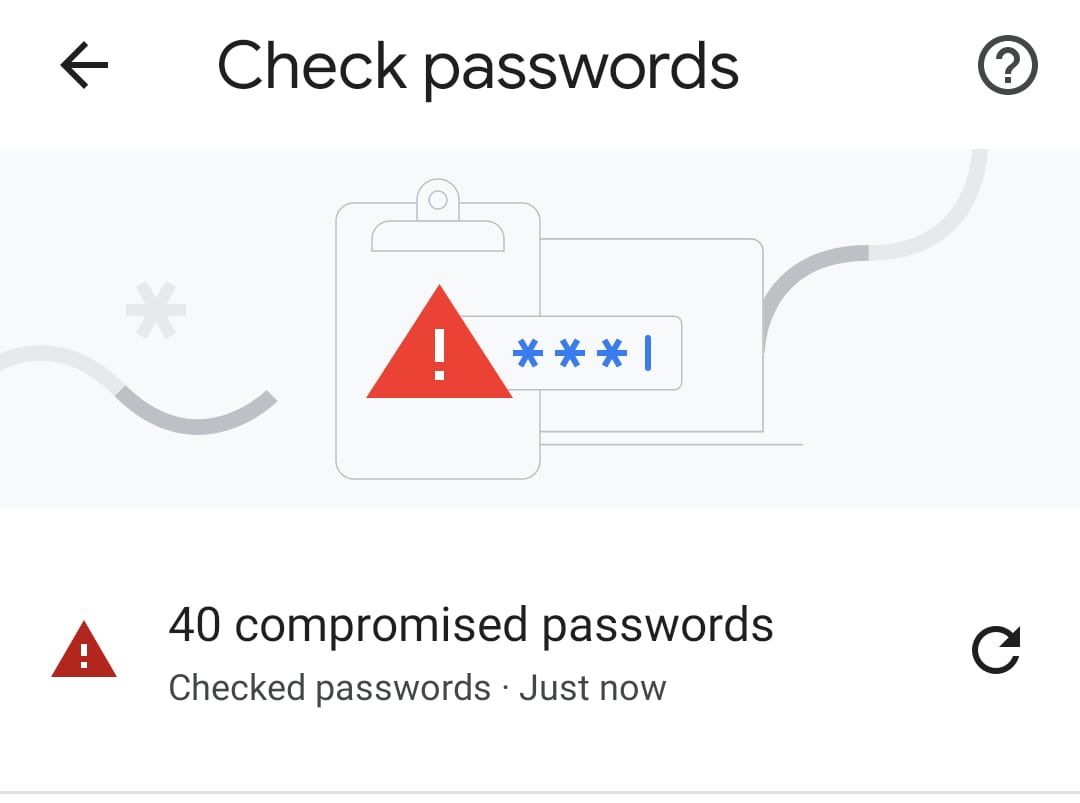
Nelle app e nei siti supportati, Chrome può modificare automaticamente le password per te. Vedrai un grande pulsante Cambia password . Basta toccarlo e seguire le istruzioni sullo schermo.
Sui siti e servizi non supportati, il pulsante Modifica password ti porterà al sito stesso, dove dovrai accedere ed effettuare la modifica manualmente. In alcuni casi, verrai indirizzato a un’app se ne hai una installata.
Mantieni i tuoi account al sicuro
Con questo pulsante, Google ha contribuito a rendere la modifica delle password più rapida e meno frustrante. Il pulsante migliora anche la sicurezza dei tuoi dati consentendoti di verificare facilmente se le tue password sono state compromesse o non sono sicure in altri modi.
Le password possono essere un problema soprattutto sui vecchi servizi che non usi più. Un buon modo per proteggere i tuoi dati è rintracciare tutti gli account collegati al tuo indirizzo email e aggiornare le password o chiuderle completamente.

